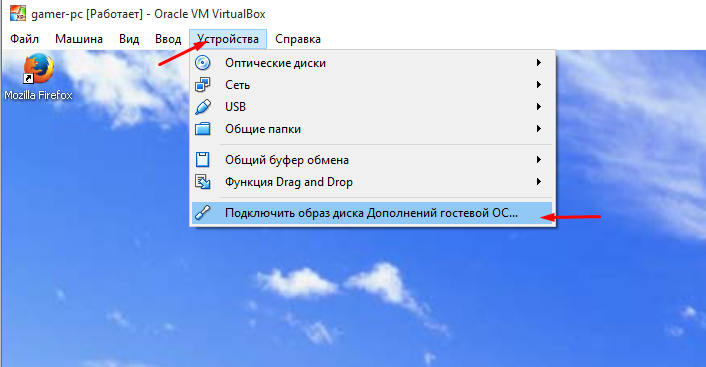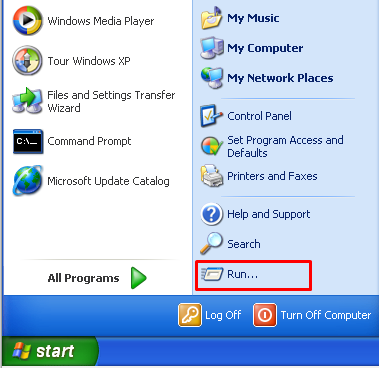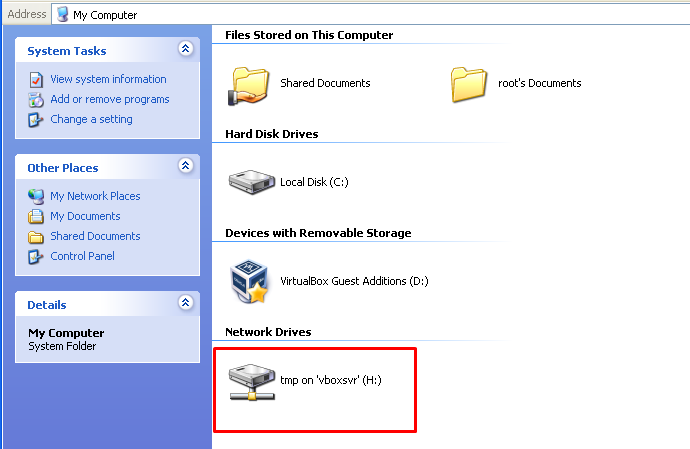Можно ли на виртуальной машине играть в игры
Как играть в старые игры на современном ПК?
Регулярно поступают запросы про различные гайды к наболевшим проблемам. Наше техническое руководство по игре в Третьих Героев по сети в среде Windows7 И старше набрало уже без малого 100 тысяч (!) прочтений. Но очевидно, что проблем меньше не становится, а уж с выходом 10-й версии Windows всё стало совсем тоскливо. Вот мы и решили, что негоже нашим людям страдать от недостатка информации по проблеме запуска старых игр и приложений, поэтому родился материал, который, надеюсь, поможет.
Способы запуска старых приложений и игр на современном ПК
Самый тривиальный способ появился в ОС Windows XP, после чего был внедрён по все последующие версии «окошек». Решение заключалось в софтверной поддержке старого софта путём отключения «лишних» библиотек, занижения качества графики и всего, что могло «напугать» и порушить древнюю программу. Система работает элементарно, находим исполняемый (exe) файл, щёлкаем на нём правой кнопкой мыши и выбираем вкладку «Совместимость».
Просто? Да. Но не всегда работает. Это связано с тем, что предугадать решительно все действия приложения невозможно, через это оно легко вываливается и не работает так, как задумано. Тем не менее, данный способ частично решает проблему и достоин упоминания.
Некоторые производители выпускают обновления к своим старым приложениям и даже пытаются на этом заработать. У некоторых, кстати, даже получается. Яркий пример такого «перезапуска» — это упомянутые в начале статьи «Герои 3». Но чаще всего такие релизы практически не встречаются, что, в свою очередь подводит нас к наиболее сложному, но 100% эффективному способу, который решает все проблемы разом, да ещё и позволяет последующее масштабирование полученной системы. Разговор пойдёт о создании виртуальных машин и их настройке. Дальше только информация с примерами.
Существующие популярные системы эмуляторов и гипервизоров.
Настройка и запуск виртуальной машины Windows XP на примере бесплатного эмулятора VirtualBox.
Итак, вы не смогли достать себе VMware и приходится пользоваться более простым VirtualBox? На самом деле это не беда, могут возникать сложности с сетевыми играми, но локально никаких проблем у вас не будет. Формируем, ищем или достаём себе дистрибутив Windows XPSP3 – эта операционная система идеальна для 90% всех старых игр. Для совсем старых используется DosBOX.
Запускаем приложение и проводим настройку согласно предлагаемым вариантам. «по умолчанию». Не пропустите момент, когда программа предложит установить виртуальный драйвер USB и сети. Это важно.
Итак, вот главное окно программы.
Нажимаем кнопку «Создать», выбираем операционную систему Windows XP 32 бита! Обязательно 32! 64х разрядная система не подходит для запуска большинства старых приложений!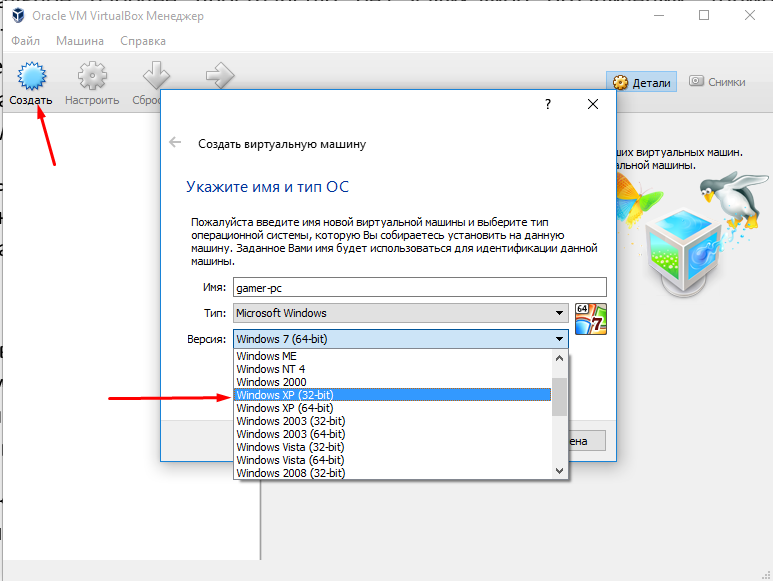
Затем рекомендуемый объём ОЗУ. Ставим 1,5Гб (можно больше).

Теперь создаём виртуальный HDD. Рекомендуемый объём 25Гб можно оставить и не изменять.

Тип виртуальный машины – указываем VDI.
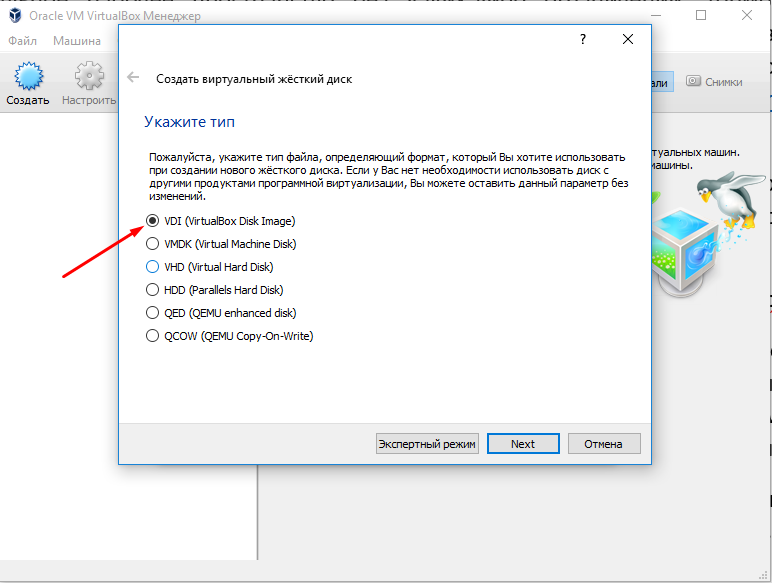
Затем нам предложат выбрать формат хранения данных, где нужно выбрать ДИНАМИЧЕСКИЙ виртуальный жёсткий диск – это позволит изменять необходимый объём виртуального жёсткого диска.
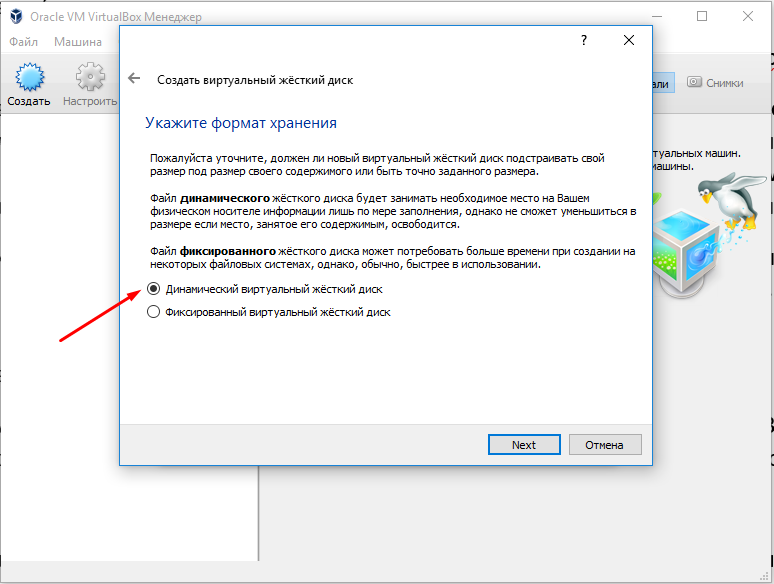
В следующем окне ничего не меняем и нажимаем «Создать». Обвязка для установки ОС Windows XP 32bit готова!
Нажимаем на кнопку «Запустить» и начинаем установку операционной системы.
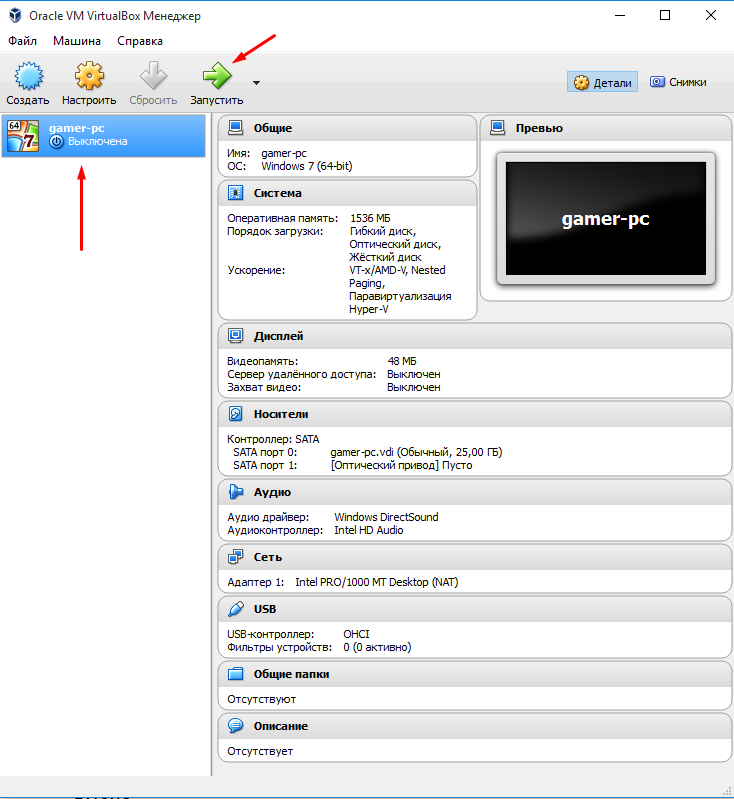
Нажимаем на изображение папки и выбираем место, где у нас лежит образ операционной системы в формате *.ISO. Если вы скачивали её из интернета, то никаких вопросов не возникнет. Если у вас есть компакт-диск с операционной системой, то вставляйте его в привод и выбирайте нужную букву в проводнике.
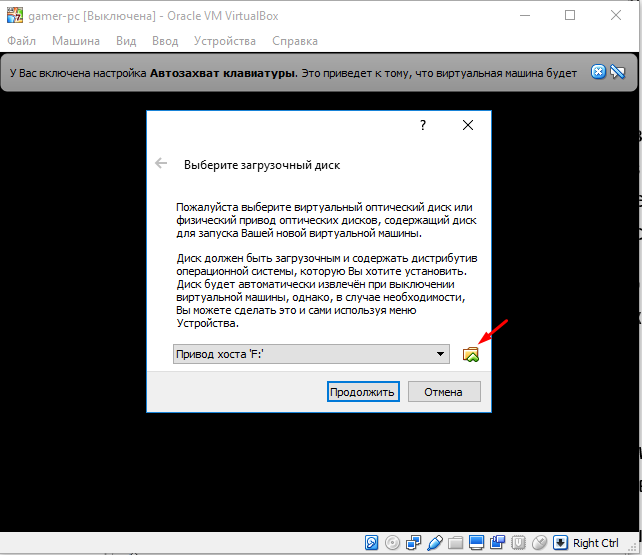
Далее начинается обычная установка WindowsXP – ничего нового там нет, единственный момент — это ввод лицензионного ключа. А в остальном можно всё время нажимать «Enter».
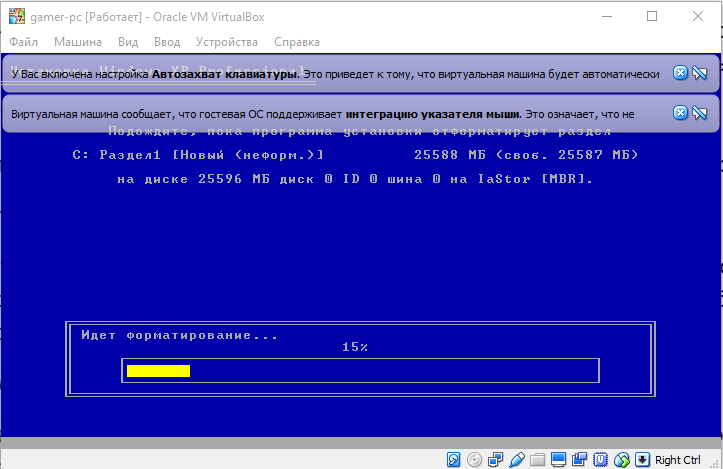
Через некоторое время вы увидите привычный и позабытый рабочий стол Windows XP. Ставим какой-то минимальный набор нужного софта, например, свой браузер, архиваторы и проверяем, чтобы всё работало как надо.
Дальше нам нужно как-то организовать файлообмен между виртуальной машиной и основной операционной системой. Тут придётся чуть-чуть покрутить настройки, но оно того стоит. Итак:
1) Открываем Oracle VirtualBox Manager (основное приложение для управления виртуальными машинами), выбираем название нашей системы (gamer-pc) и жмём «Настроить»
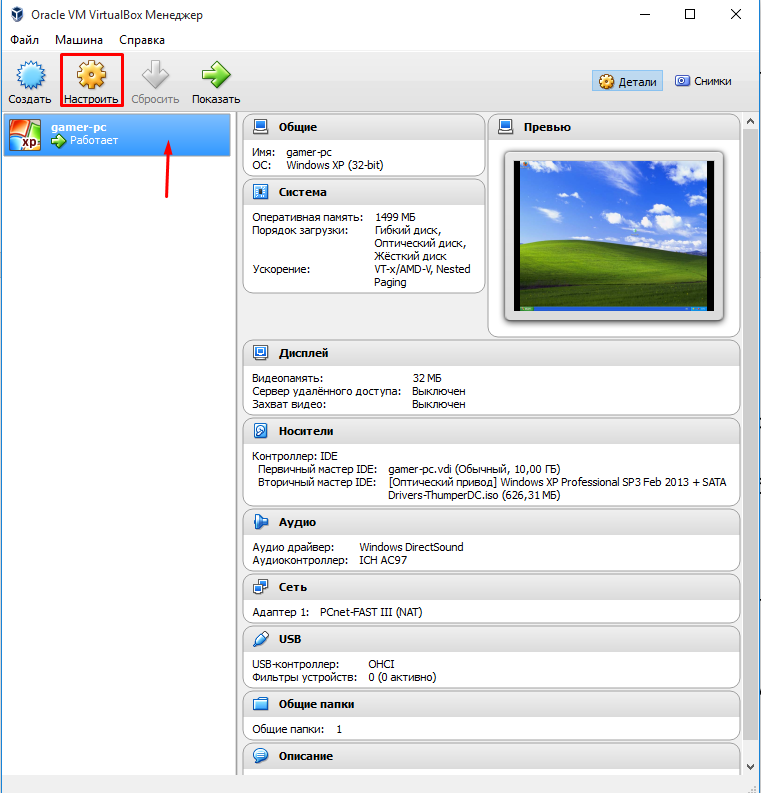
2) Выбираем «Общие папки», нажимаем на иконку с плюсом (самая правая красная стрелка на изображении), выбираем папку на основном компьютере, которая будет отображаться в виртуальной машине. В нашем случае – D:\tmp. 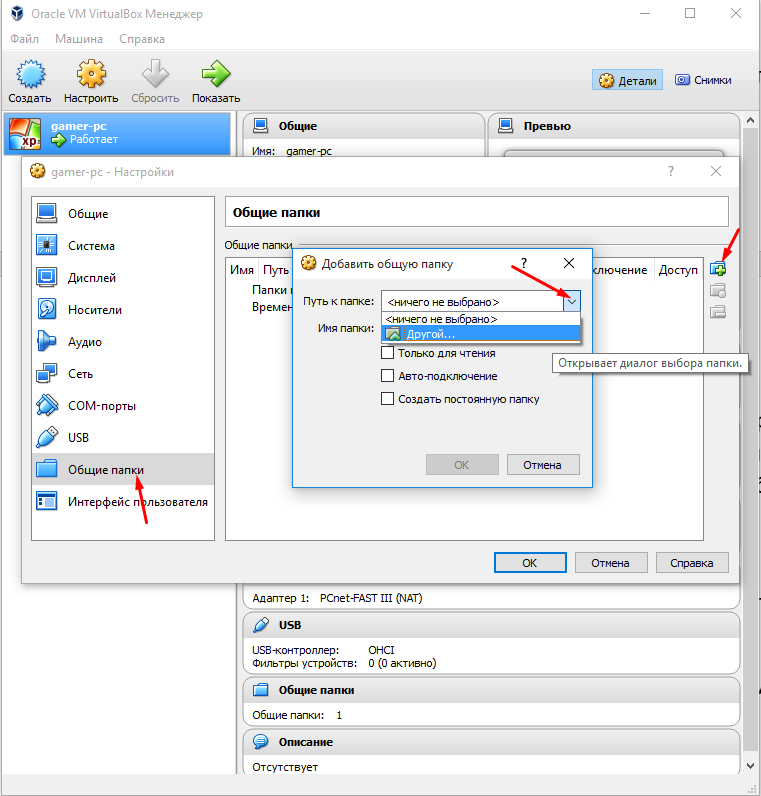

3) Теперь запускаем (или открываем) работающую Windows XP, где в верхнем левом углу нажимаем «Устройства» и выбираем «Подключить образ диска Дополнений гостевой ОС…».
Начнётся процедура установки, там всё «по умолчанию», ничего менять не надо. Через некоторое время инсталлятор предложить перезагрузить виртуальную машину – соглашаемся.
4) На рабочем столе перезагруженной виртуалки нажимаем «Пуск», где находим пункт «Выполнить» (или Run, зависит от языка ОС).
Нажимаем, пишем cmd, открываем командную строку.
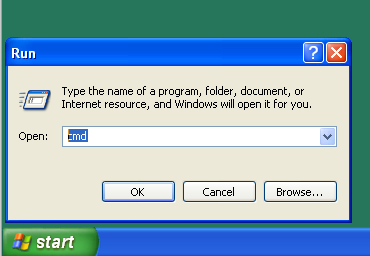
5) Пишем net use h: \\vboxsvr\tmp где h: — это присвоенное имя для подключаемой папки, а tmp – это название нашей «шары» из пункта 2. Нажимаем Enter. Готово.
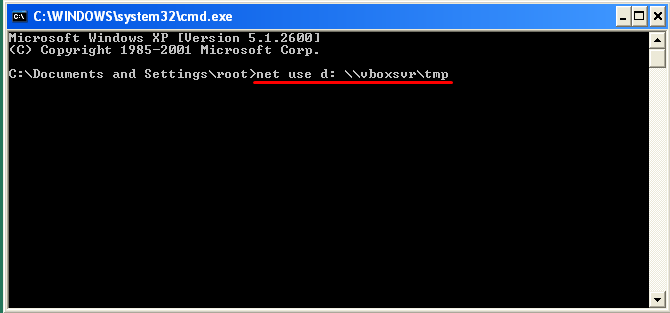
Проверяем. Идём в «Мой компьютер», смотрим, что получилось.
Начиная с этого момента у вас есть полностью работоспособная система, которая позволит запускать игры, которые отчаянно не хотят работать в среде Windows 10 и т.п.
На самом деле, пусть вас не смущает количество итераций необходимых для установки виртуальной машине, поскольку затраченное время окупится в связи с отсутствием проблем совместимости старого софта. Пишем вопросы в комментарии.
Легкий способ играть в старые игры с эмуляцией 3dfx
Внимание: эта статья относится только к людям старше двадцати лет. Если вы младше — смело закрывайте вкладку браузера, такого удовольствия от нее вы не получите.
Также про это мог кто-то знать, но почему-то я не нашел никаких материалов о том, насколько это круто работает. Если кто-то может меня дополнить — милости прошу.
Моя идея в том, чтобы дать счастье играть в старые игры максимально большому кругу лиц, сделать это максимально простым и качественным. По моему я нашел самый лучший способ, без больших усилий, в максимальном качестве играть в классические игры где угодно и когда угодно. Также быстро и просто как установить современную игру и играть.
Если для чего-то нужны очень серьезные знания — не все это оценят. А играть в старые игры становится все сложнее, а для некоторых — почти совсем невозможно.
Но не теперь.
Если вы минусуете — укажите причину, мне это важно.
Если вы хотите сразу узнать что делать — пролистайте до последнего абзаца.
После нового года на меня нахлынула волна ностальгии, такое со мной часто бывает, но в этот раз прижало очень сильно. До этого у меня были несколько попыток оживить моих друзей детства, но по разным причинам они оканчивались без особого успеха. А тут мне еще попался первый, очень редкий пилотный выпуск Twisted Metal, самая первая часть выпущенная партией 5000 экземпляров только для Японии. Да-да, для компьютера, для винды 95! Под 98й тоже обещала работать, тем более 95й у меня не было и с 98й я как-то лучше дружу. Только я собрал себе мой ностальгический комп, поставил некоторые игры, как его окупировала моя девушка, ей видети-ли под 98й виндой последний фотошоп не работает и вообще все не так, «что за фигню ты тут установил, вообще это мой комп, у тебя вон новый стоит».
Счастье было недолгим. На моем рабочем паровозе, разогнанном по самое не балуйся, что самое печальное в мои любимые игры я поиграть не могу, так как с виндой 7 х64 дружат единицы игр, даже со всеми профилями совместимости и фиксами, а новые игры радости так не доставляют. Ок, поставил я ей ХР, на ней с профилями совместимости завелись все игры, даже та редкость, TwistedMetal под 95ю винду! Радость была еще более недолгой, так как моя радость то ли что-то намудрила с драйверами из-за своего фотошопа, то ли установила как обычно фиг знает что фиг знает зачем, но из моей коллекции стали запускаться только пара игр. Хоть стой хоть плачь. Третий компьютер чисто для игр в квартире ставить банально некуда.
Долго эксперементировал с виртуалками, некоторые якобы поддерживали полноценное 3D ускорение, но на деле шли недели бесплотных усилий, всё или не работало, или работало нестабильно. Про удовольствие от игры я практически забыл, просто продолжал копать в этом направлении.
Следующей моей «находкой» стал образ 95й винды под досбокс, с эмуляцией Voodoo!
Нашел я его тут, случайно, в комментариях нашел ссылку на DOSBox от ykhwongа с предустановленной русской Windows 95 OSR2 + DirectX6, и последними дровами для виртуальной Voodoo, нашел провозившись до этого несколько месяцев с другими комбинациями операционок и виртуальных машин:
osvirtual.net/ru/microsoft-windows-95-with-software
Дальше я пытался выжать все что можно из 98й винды, работала чуть стабильнее но опять же 99% неиграбельно или выглядит очень не айс. Виртуалок испробовал много.
Затем вышел новый релиз vmware в котором они хвастались своей поддержкой 3D в виртуальной машине. Как мне показалось, все это проигнорировали, как и я… почти.
Винда 98 ничем опять не порадовала — графический адаптер виртуалки в ней есть, простейшие игры как-то работают, но DirectX 5.0-9.0 упорно говорят что видео адаптера нет, гуляйте.
С тех пор как я сделал это прошло несколько месяцев. Не проходит и пары недель чтоб я не запускал эту виртуалку. Грузится она быстрее некоторых приложений на моем айфоне, все игры работают идеально, как будто это 90-98й год и ты сидишь за компьютером с одной из Voodoo. Чистое, ничем не омраченное удовольствие.
Спасибо всем кто дочитал досюда, хочу услышать ваше мнения, дополнения или исправления, может я что-то упустил.
Также хочется услышать ответ на вопрос — играете ли вы в старые игры и как часто?
Если вы просто долистали в поисках решения до конца или прочитали всё, но не поняли что делать — скачиваем vmware player с их сайта (он бесплатный и теперь может создавать виртуалки сам), устанавливаем ХР, устанавливаем nGlide враппер, устанавливаем ваши игры и если надо устанавливаем им профили совместимости для ХР (для 90% проблемных игр профили для ХР есть в интернете, плюс многие есть на сайте производителей nGlide), играем.
Все действия занимают в худшем случае пол часа, что не идет ни в какое сравнение со временем на то чтоб заставить работать тот же NFS 4 на Win7 x64.
Если не помогло и это и всё еще что-то непонятно — по последней ссылке чуть выше есть очень длинное и разжеванное до каждого действия руководоство.
UPDATE: Сегодня специально установил VirtualBox и XP, игры идут только в самом слабом SoftwareMode,
у самого VirtualBox поддержка Direct3D заявлена только экспериментально. При установке 3dfx враппера ни одна игра не работает — черный экран с нормально идущей музыкой, спасает только перезагрузка. Получается мой вариант единственно работающий для игр поддерживающих 3dfx.
Некоторые особенности использования виртуальных машин для новичков
Виртуальные машины, такие как Virtualbox, используются для эмуляции виртуальное оборудование и запуска нескольких операционных систем на компьютере. Чем лучше будет у вас CPU и чем больше будет оперативной памяти, тем быстрее будут выполнятся виртуальные машины на вашем компьютере.
Я предлагаю несколько советов которые помогут вам сэкономить время при начальной настройке виртуальных машин. Это будет полезно для работы с виртуальными машинами VirtualBox, VMware, Parallels, или любой другой.
Обязательно установите дополнения гостевой ОС VirtualBox или VMware Tools
Установка пакета проста — в VirtualBox, после загрузки гостевой операционной системы, нажмите кнопку меню Устройства и выберите «Install Guest Additions». Если вы используете VMware, выберите «Install VMware Tools» в меню Virtual Machine. Следуйте инструкциям на экране для завершения установки — если вы используете Windows в качестве гостевой операционной системы, то это будет аналогично установке любого другого приложения.
Убедитесь, что вы имеете самую последнюю версию Guest Additions — если вы видите уведомление, что доступно обновление для Guest Additions или VMware Tools, вы должны установить его.
Создание фиксированного размера дисков при первоначальной настройке
При создании виртуальной машины, вы можете создать два различных типа виртуальных дисков. По умолчанию программа обычно предлагает использовать динамически выделяемые диски, которые растут, вместе с занимаемым местом гостевой ОС.
Например, если вы создаете новую виртуальную машину с динамически выделяемым диском с максимальным размером 30 Гб, это не займет до 30 Гб места на жестком диске сразу.После установки операционной системы и программ, диск может только занять до 10 Гб. По мере добавления файлов на виртуальном диске, он будет расширяться до максимального размера в 30 Гб.
Это может быть удобно — каждая виртуальная машина не будет занимать неоправданно много места на вашем жестком диске. Тем не менее, это медленнее, чем создание фиксированного размера диска (диск с заранее выделенным местом). При создании фиксированного размера диска, все 30 Гб, будет занято немедленно на вашем компьютере.
Здесь есть компромисс — фиксированный размер диска занимает больше места на жестком диске, но работает с виртуальным жестким диском быстрее. Вы также избавитесь от фрагментации файла — место будет занято большим блоком вместо того, чтобы добавлять по всему диску более мелкие куски.
Исключите каталог виртуальных машин в вашем антивирусе
Ваш антивирус может сканировать файлы виртуальной машины, когда к ним происходит обращение, снижая производительность. Антивирус не сможет определить вирус внутри виртуальной машины, работающий на вашей гостевой операционной системе, так что эта проверка только вредит.
Чтобы ускорить процесс, вы можете добавить свой виртуальный каталог машины в список исключений антивирусного автора. Как только он находится в списке, ваш антивирус будет игнорировать все файлы в этом каталоге.
Выделите больше памяти
Виртуальные машины любят много виртуальной памяти. Microsoft рекомендует 2 Гб RAM для 64-битной Windows 7, и эта рекомендация относится и к Windows 7 x32, когда он работает в виртуальной машине. Если вы работаете большими приложениями в виртуальной машине, вы можете выделить более 2 Гб оперативной памяти.
Вы можете выделить больше оперативной памяти в диалоге настроек вашей виртуальной машины (виртуальная машина должна быть выключена, чтобы сделать это). Если на Вашем компьютере не хватает памяти, чтобы комфортно работать вместе с виртуальной машиной, вы можете заметить очень большое снижение производительности компьютера при использовании файла подкачки на жестком диске.
Выделите больше процессоров
Если у Вас компьютер с несколькими процессорами или ядрами, вы можете выделить дополнительные процессоры для вашей виртуальной машины из окна настроек VM. VM с двухъядерным (или четырехъядерным) процессором будет более шустро реагировать.
Если вы собираетесь инсталлировать ОС семейства MS-Windows и в будущем чтобы можно было использовать больше ядер при инсталляции указывайте 2 ядра для того чтобы поставился корректный HAL, после инсталляции вы можете выключить машину и поставить 1 ядро по умолчанию для повседневного использования. Но для будущего вы всегда сможете добавить ядра без деинсталляции ОС. Linux VM может динамически определять любое количество ядер при загрузке ОС.
Настройте параметры видео
Тонкая настройка параметров видео и выделение большего объема видеопамяти поможет также улучшить скорость вашей виртуальной машины. Например, включение функции 2D ускорение в VirtualBox улучшает воспроизведение видео в виртуальных машинах, включение 3D-ускорения позволит вам использовать некоторые 3D-приложения.
По большому счету нужно минимизировать использование 3D например ОС Windows 7 — отключив Aero.
Убедитесь, что функции Intel VT-x или AMD-V включены
Intel VT-x и AMD-V являются специальными расширениями процессора, которые улучшают скорость виртуализации. Новые Intel и AMD процессоры обычно включают в себя эти функции. Тем не менее, некоторые компьютеры не включают автоматически VT-x или AMD-V — вам придется включить этот параметр в BIOS вашего компьютера.
Чтобы определить, поддерживает ли Ваш Intel процессор расширение Intel VT, воспользуйтесь утилитами показывающими системную информацию. Если ваш процессор поддерживает эту функцию, но опция недоступна в вашей виртуальной машине, вы должны в BIOS вашего компьютера включить эту функцию. Этот параметр обычно включен по умолчанию в материнских платах с процессорами AMD.
Поместите файлы виртуальной машины на другой диск
Производительность диска может ограничить скорость вашей виртуальной машины. Размещение файлов виртуальной машины на отдельном физическом диске или не на системном диске — может улучшить производительность. Ваша виртуальная машина и система не будут конкурентно читать и писать с одного диска.
Однако, вы не должны запускать виртуальную машину с внешнего диска (USB) — это будет гораздо медленнее.
unixforum.org
Форум для пользователей UNIX-подобных систем
Игры под виртуальными машинами, миф или реальность? (извиняюсь если напутал с разделом ))
Игры под виртуальными машинами, миф или реальность?
Сообщение B0BaH » 01.02.2010 02:00
Re: Игры под виртуальными машинами, миф или реальность?
Сообщение Nymin » 01.02.2010 02:31
Re: Игры под виртуальными машинами, миф или реальность?
Сообщение Bater » 01.02.2010 04:43
Re: Игры под виртуальными машинами, миф или реальность?
Сообщение Flaming » 01.02.2010 09:49
Можно пруфлинк? Что-то не верится. Причём тут вообще wine?
Re: Игры под виртуальными машинами, миф или реальность?
Сообщение MrSinister » 01.02.2010 11:33
Дело в том, что дополнения гостевой системы VirtualBox используют wined3d, который транслирует DirectX вызовы в OpenGL.
пруфлинк
Пруфскрин, оооочень давнюшний (сейчас KDE терпеть не могу =)), но это CS (OpenGL).
Re: Игры под виртуальными машинами, миф или реальность?
Сообщение BURF » 01.02.2010 11:59
Re: Игры под виртуальными машинами, миф или реальность?
Сообщение Bizdelnick » 01.02.2010 16:14
| в консол и вку́пе (с чем-либо) в общем в ообще | в течени е (часа) нович ок нюанс п о умолчанию | приемл емо пробле ма проб овать тра фик |
Re: Игры под виртуальными машинами, миф или реальность?
Сообщение MrSinister » 01.02.2010 16:41
Кстати, вот свежий скрин, Robot Arena 2. Без проблем шустрит.
Re: Игры под виртуальными машинами, миф или реальность?
Сообщение Bizdelnick » 01.02.2010 17:44
| в консол и вку́пе (с чем-либо) в общем в ообще | в течени е (часа) нович ок нюанс п о умолчанию | приемл емо пробле ма проб овать тра фик |
Re: Игры под виртуальными машинами, миф или реальность?
Сообщение Voral » 02.02.2010 08:55
Re: Игры под виртуальными машинами, миф или реальность?
Сообщение MrSinister » 02.02.2010 14:06
Конфигурация компа: AMD Athlon 64 X2 4000+ 2 Ghz, 2 GB RAM, AMD Radeon HD-3850 512 MB VRAM.
Виртуальному отдаётся 512 MB озу (можно и больше, но не было необходимости), 128 MB видео.
Re: Игры под виртуальными машинами, миф или реальность?
Сообщение ksl87 » 14.03.2010 19:09
Re: Игры под виртуальными машинами, миф или реальность?
Сообщение BURF » 14.03.2010 19:51
Re: Игры под виртуальными машинами, миф или реальность?
Сообщение ksl87 » 14.03.2010 20:47
За скриншот извините, действительно я как-то неправильно его прикрепил, ибо не сталкивался с подобным до этого.
wined3d.exe это имеется ввиду
Re: Игры под виртуальными машинами, миф или реальность?
Сообщение BrONtOSAUR » 16.03.2010 18:32
Re: Игры под виртуальными машинами, миф или реальность?
Сообщение BURF » 17.03.2010 20:37
У меня как-то не получалось, но если поставить разрешение экрана в 640×480 то пойдет на весь экран
Те которые играют в первый дьябло под виртуалкой, могут быть и менее привередливыми
Да, и редалерт 2 идет